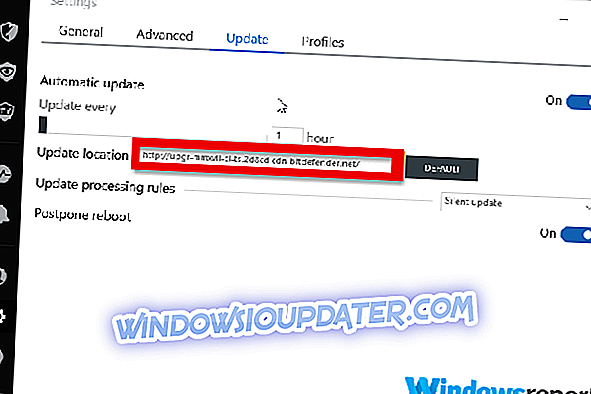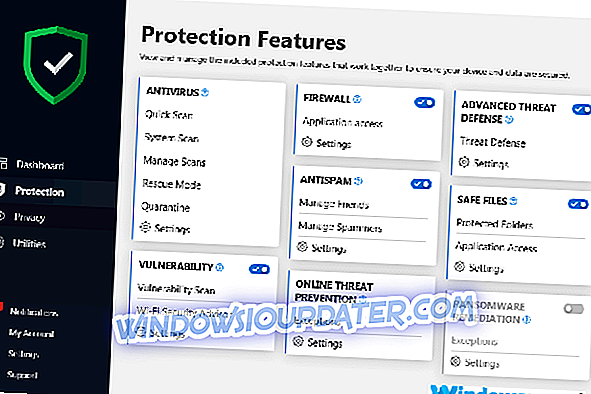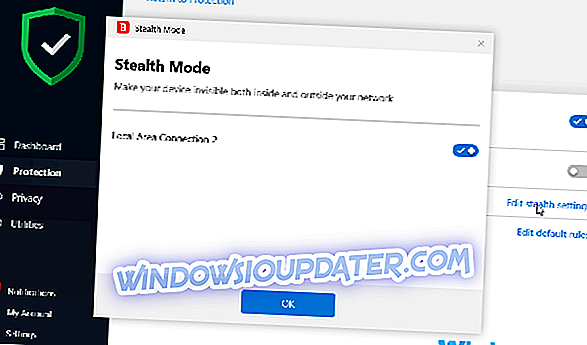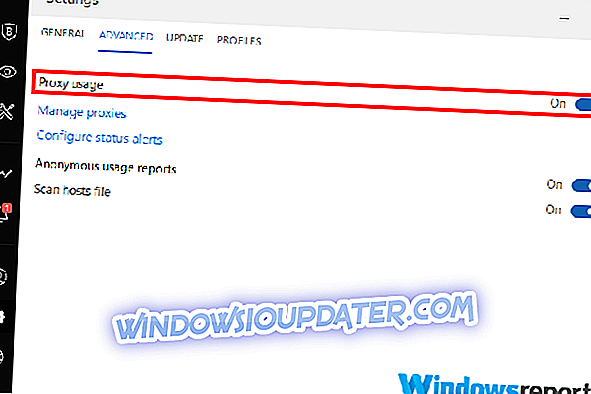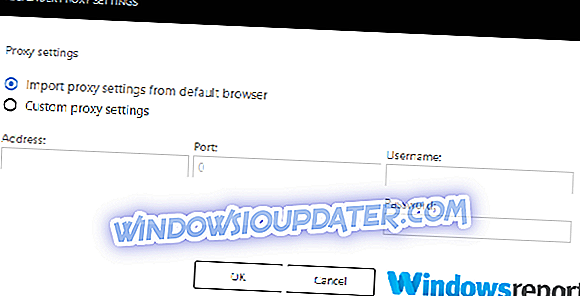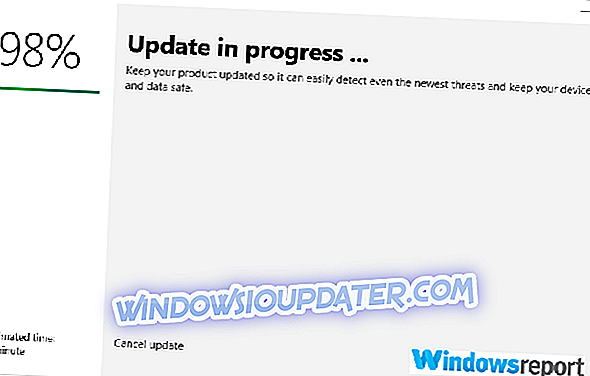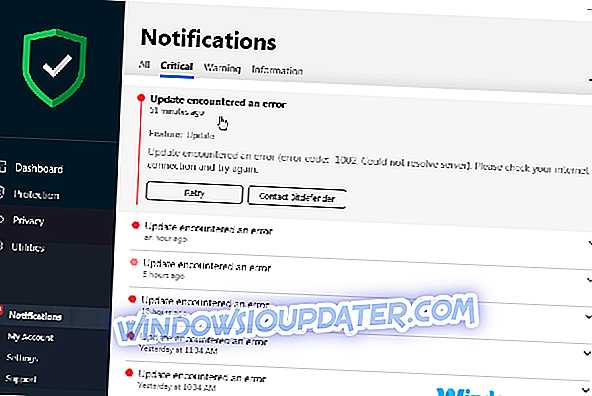Odstraňování chyb při aktualizaci Bitdefenderu
- Zkontrolujte, zda byla správně nastavena aktualizace Bitdefenderu
- Ověřte, zda brána firewall neblokuje Bitdefender
- Vypněte jiné brány firewall
- Ověřte, zda je správně nastaveno nastavení serveru proxy
- Ručně aktualizovat Bitdefender
- Odinstalujte a znovu nainstalujte Bitdefender
- Inovujte na novější verzi
- Kontaktujte podporu Bitdefenderu
Bitdefender je bezpochyby jedním z nejlepších antivirových řešení pro osobní zařízení i počítače. Aby bylo dosaženo nejlepších výsledků, je třeba jej pravidelně aktualizovat.
Mnohokrát si uživatelé stěžovali, že se setkávají s různými chybami aktualizace Bitdefenderu, což je nutí opustit proces aktualizace a riskovat své počítače.
Dobrou zprávou je, že se nemusíte vzdát, protože většina z těchto chyb lze snadno opravit. Zde je návod, jak manévrovat kolem různých chyb Bitdefender aktualizace.
Co dělat, pokud aktualizace Bitdefender selže s kódem chyby
Oprava 1: Zkontrolujte, zda byla aktualizace Bitdefenderu správně nastavena>
To platí pro některé verze Bitdefenderu, zejména ty starší, jako je Bitdefender 2017. Všimněte si, že u nejnovějších verzí je automatická aktualizace souboru Bitdefender automaticky konfigurována během instalace.
Kroky:
- Otevřete hlavní okno Bitdefenderu.
- Klikněte na zařízení / Nastavení
- Klikněte na záložku Aktualizace nástroje Bitdefender a ujistěte se, že označuje správné umístění aktualizace podle obrázku…
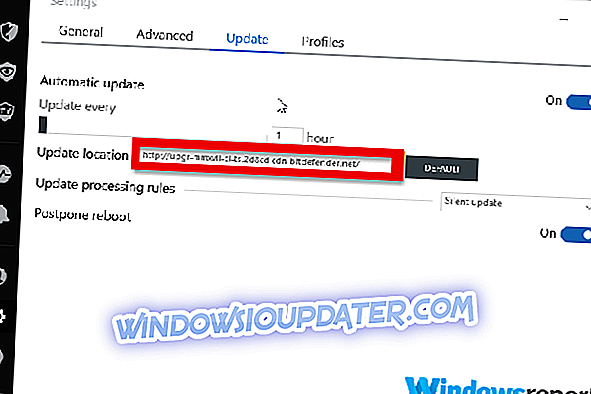
Uživatelé s nejnovějšími verzemi mohou přejít přímo ke kontrole potenciálních problémů s bránou firewall, jak jsou vyjmenovány ve službě Fix 2.
Oprava 2: Ověřte, zda brána firewall neblokuje nástroj Bitdefender
Bitdefender je dodáván s vlastním vestavěným výkonným firewallem a to by mělo být vaší další zastávkou, pokud Bitdefender oznámil chybu aktualizace. Zde je návod, jak zjistit, zda je brána firewall nastavena a spuštěna správně:
- Klikněte na Bitdefender's Protection
- Přejděte do modulu Firewall a klikněte na ikonu ozubeného kola / nastavení, abyste potvrdili, že brána firewall je v pořádku.
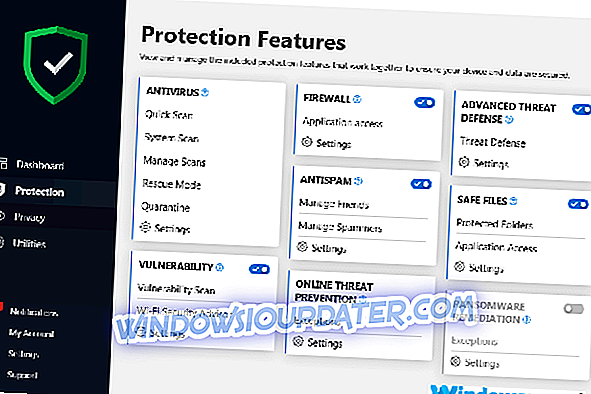
Za prvé, pod možností síťových adaptérů by měl být síťový adaptér nastaven na domov / kancelář. Spodní část by měla být podobná čtení doma / v kanceláři.

- Další editace je v režimu stealth. Na kartě firewall klepněte na položku Upravit nastavení Stealth a vypněte jej
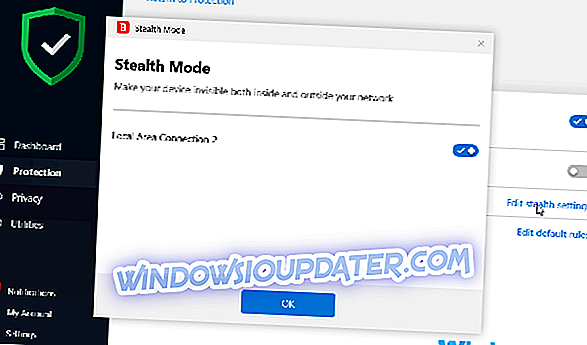
POZNÁMKA : Modul Firewall není dostupný v edici Bitdefender Antivirus Plus.
- Také číst: 7 + nejlepší antivirus s nástroji pro odstranění adware, jak se zbavit automaticky otevíraných oken
Oprava 3: Vypněte jiné brány firewall
No, v některých případech problém nezmizí ani po provedení prvních dvou doporučení, takže je čas obrátit naši pozornost k jinému softwaru Firewall.
A tady je lék přímočarý: Stačí vypnout nebo odinstalovat jakýkoli jiný Firewall software (včetně Windows Firewallu) a zjistit, zda budete mít štěstí .
Oprava 4: Ověřte, zda jsou nastavení serveru proxy správně nastavena
Pokud pro připojení k Internetu používáte server proxy, musíte mít správně nakonfigurovaný Bitdefender se správnými nastaveními serveru proxy pro aktualizace programu Bitdefender .
Antivirus Bitdefender by měl automaticky detekovat a importovat stávající nastavení proxy serveru z vašeho systému. Neexistuje však žádná záruka, že to bude vždy dělat, takže někdy je nutná ruční konfigurace.
Nastavení serveru proxy můžete nastavit následujícím způsobem:
- Otevřete normální okno Bitdefenderu.
- Pro přístup k možnostem nastavení klikněte na ikonu ozubeného kola / nastavení .
- Vyberte zobrazenou rozšířenou kartu.
- Na proxy použití možnost, klepněte na přepínač zapnout / vypnout zapnout proxy.
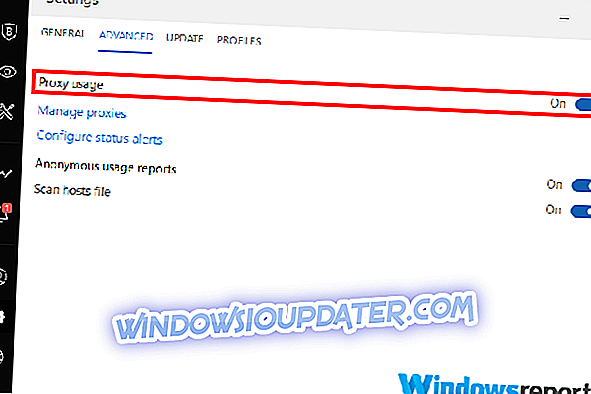
- Nyní klikněte na hypertextový odkaz pro správu proxy a určete, jak má Bitdefender přistupovat k požadovaným nastavením proxy.
- Klikněte na tlačítko Importovat nastavení proxy z výchozího prohlížeče, aby Bitdefender automaticky zjistil nastavení proxy aktuálního uživatele z výchozího prohlížeče. Zde můžete být požádáni o opakované zadání uživatelského jména a hesla. Toto je nejjednodušší možnost, kterou je třeba použít, i když občas odmítá pracovat ve smyslu, že jste nuceni ručně zadat nastavení. Budete pokračovat krokem 7, abyste to provedli ručně.
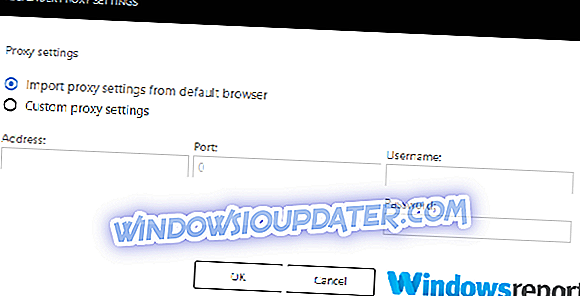
- Klepněte na tlačítko Vlastní nastavení serveru proxy ( ručně nakonfigurujte server proxy ). Zde jsou informace, o které budete požádáni:
- Adresa - jedná se o adresu IP serveru proxy.
- Port - jedná se o port, který bude Bitdefender používat pro připojení k serveru proxy.
- Uživatelské jméno - toto je uživatelské jméno, které proxy rozpozná.
- Heslo - toto je heslo pro zadaný uživatelský účet.
- Změny uložte klepnutím na tlačítko OK .
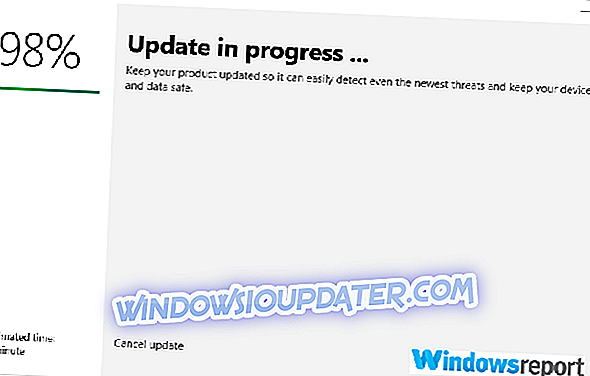
Bitdefender bude nyní používat určené proxy nastavení pro připojení k Internetu pro účely aktualizace.
- ČTĚTE: Antivirus bez falešně pozitivních upozornění: 5 nejlepších řešení pro Windows 10
Oprava 5: Ručně aktualizujte Bitdefender
Bitdefender vydává své kombinované definice virů (a skenování aktualizací motorů) na týdenní bázi (každý pátek) ve formě aplikace week.exe a můžete jej stále používat, i když by se vše ostatní nepodařilo.
Zde jsou kroky procesu ruční aktualizace:
- Nejprve si stáhněte soubor week.exe a uložte jej na místní pevný disk.
- Stáhnout week.exe (32bitové operační systémy Windows)
- Stáhnout week.exe (64-bit Windows)
- Chcete-li spustit průvodce nastavením, poklepejte na stažený soubor.
- Klepnutím na tlačítko Další spusťte proces instalace programů / aktualizací.
- Vyberte možnost Přijímám podmínky programu a klepněte na tlačítko Další .
- Instalaci spustíte klepnutím na tlačítko Instalovat .
- Instalaci ukončíte klepnutím na tlačítko Dokončit .
To je vše. Váš Bitdefender by měl být nyní aktuální.
Oprava 6: Odinstalujte a přeinstalujte Bitdefender
Pokud ještě nemáte štěstí, zkuste odinstalovat verzi BitDefender a restartujte počítač.
- Tento odkaz slouží k odinstalaci programu.
- Přeinstalujte verzi BitDefender.
- Nyní se pokuste aktualizovat (je-li to nutné).
Oprava 7: Upgrade na novější verzi
Vždy můžete přejít na nejnovější verzi Bitdefenderu. Proces by měl být volný, dokud je vaše předplatné stále platné.
- Přejít na webovou stránku a stáhnout Bitdefender (Nejnovější verze)
- Nainstalujte si stahování a uvidíte, jak se chová.
Poznámka : Pokud zkušební verze vypršela, spusťte zkušební verzi.
Oprava 8: Kontaktujte podporu Bitdefenderu
Kontaktování vysoce profesionálního týmu technické podpory společnosti Bitdefender by mohlo být cestou, pokud uvedené chyby v aktualizaci Bitdefenderu stále přetrvávají.
K tomu musíte otevřít letenku. Technický tým pak požádá o přesné chybové hlášení, které můžete získat následovně:
- Otevřete obvyklé rozhraní Bitdefenderu.
- V nabídce nastavení klepněte na oznámení
- Nyní klikněte na kritickou kartu a zobrazí se chybová zpráva Bitdefender.
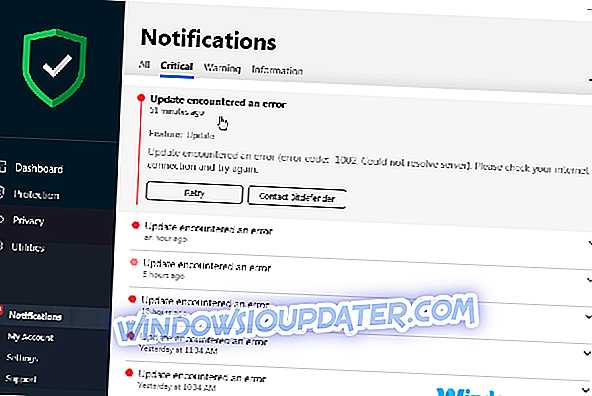
- TAKÉ ČTĚTE: 5 nejlepších antivirových programů pro zabezpečení vaší firmy v roce 2018
Pojďme se nyní zabývat specifickou chybou aktualizace Bitdefenderu.
Chyba při selhání aktualizace Bitdefenderu 2019
Pro společnou chybu Bitdefender 2019 zkuste tyto hacky:
Oprava 1: Prohledání počítače pro chyby
- Klikněte na tlačítko Start.
- Pak se dostanete do vyhledávacího panelu a zadejte „ exe “ a stiskněte klávesu enter pro vyhledání příkazového řádku. Klikněte pravým tlačítkem myši a vyberte příkaz Spustit jako správce.
- Jakmile se objeví černá příkazová obrazovka, zadejte sfc / scannow a znovu stiskněte klávesu enter. Systém bude naskenován a vyléčen z chyb, které brání aktualizaci.
Oprava 2: Volný prostor
Možnost 1: Vyprázdněte složku Temp
- Klikněte na tlačítko Start.
- Pak se dostaňte do vyhledávacího panelu a zadejte % temp% a poté zadejte, zda chcete vyhledat dočasné soubory.
- Jakmile se otevře složka Temp, vyberte (CTRL + A) všechny soubory zde. To by mohlo vytvořit dostatek místa pro aktualizaci.
Možnost 2: Vyprázdnit předvýběr
- Klikněte na tlačítko Start.
- Pak se dostanete do vyhledávacího panelu a zadejte předvýběr a stiskněte klávesu enter.
- Nyní smažte všechny zde nalezené soubory.
Oprava 3: Ruční aktualizace
Můžete také zkusit aktualizovat soubory definic virů Bitdefenderu ručně pomocí kroků, které jsem označil dříve (stáhněte si soubor week.exe) .
Zabalení
Většina chyb Bitdefender Update je spouštěna problémy s připojením k internetu. Vaše připojení může mít například dočasné selhání, nastavení serveru proxy je nesprávné nebo máte bránu firewall blokující probíhající aktualizaci nástroje Bitdefender.
Naštěstí, jak jste viděli, všechny tyto problémy můžete snadno překonat pomocí výše uvedených řešení. Pokud se setkáte s dalšími problémy, vyzkoušejte výše uvedené opravy a upozorněte nás (prostřednictvím sekce Poznámky).